Работа с бюджетами Организации

Просмотр списка бюджетов
1.
В левом меню выберите раздел Бюджеты
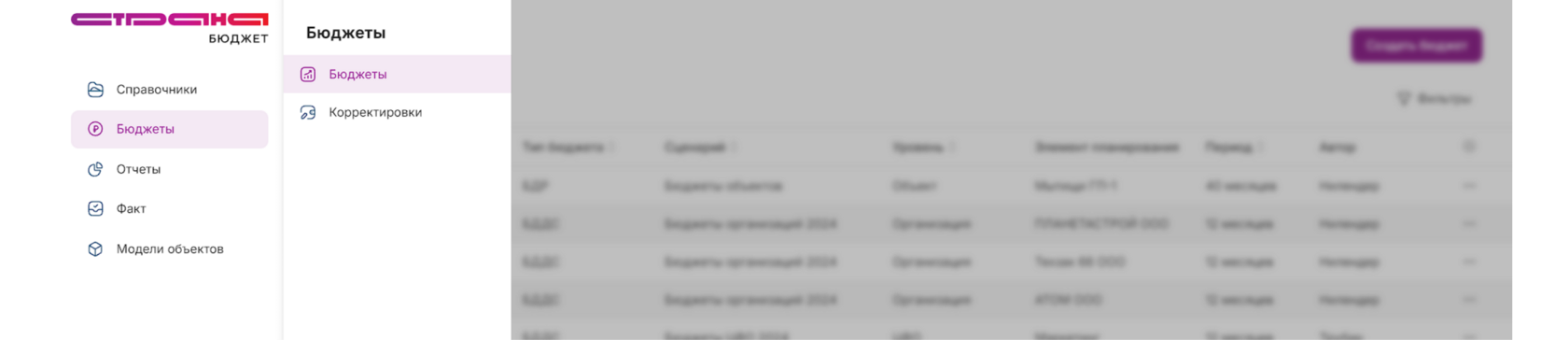
2.
На открывшейся странице, нажмите на кнопку Фильтры, чтобы фильтровать список бюджетов
3.
Нажмите на название столбца, чтобы открыть список возможных вариантов, выберите искомый вариант и нажмите на кнопку Применить, расположенную внизу панели фильтра
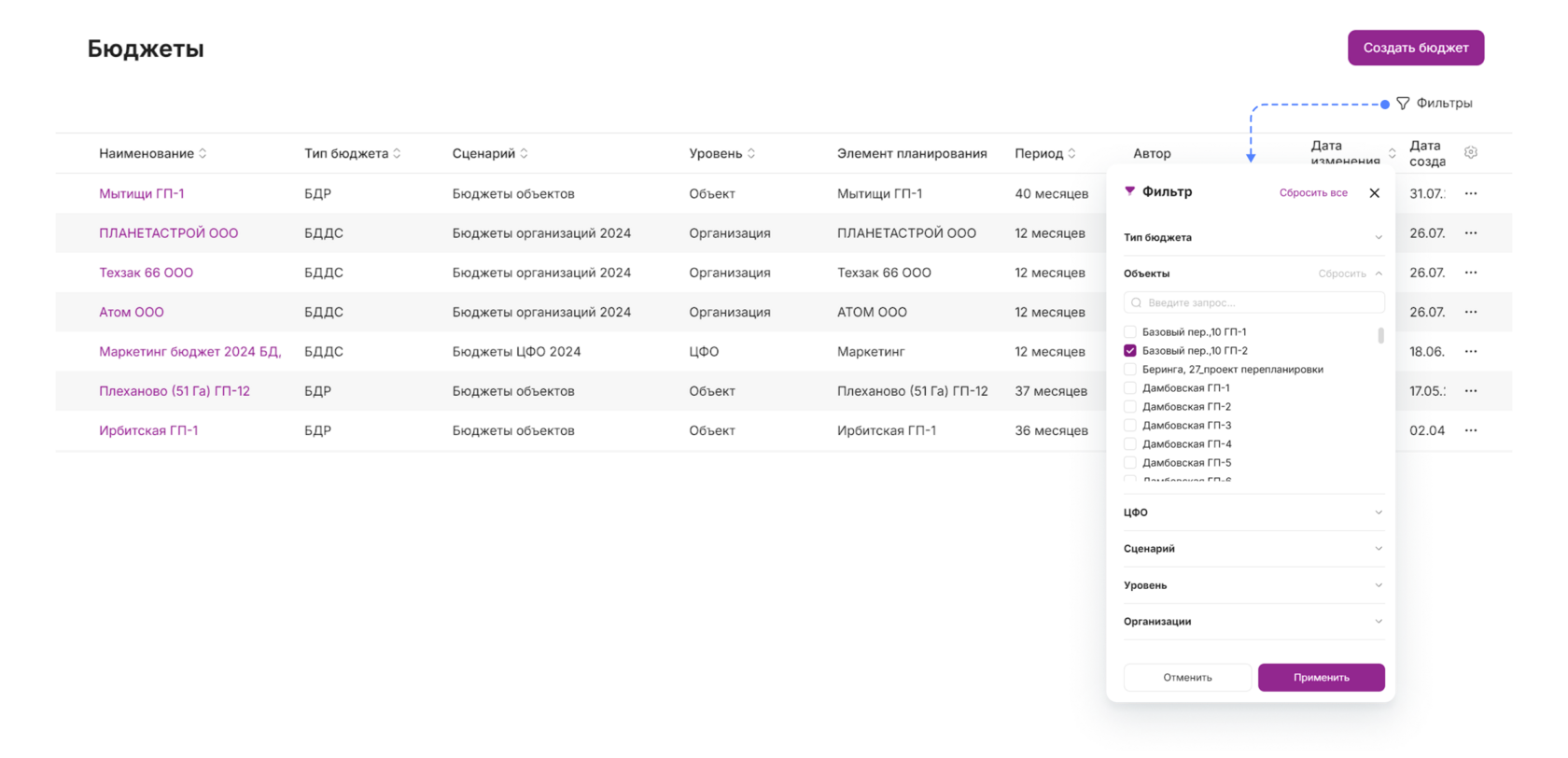
4.
Нажмите на строку в списке бюджетов, чтобы перейти в плановый бюджет организации
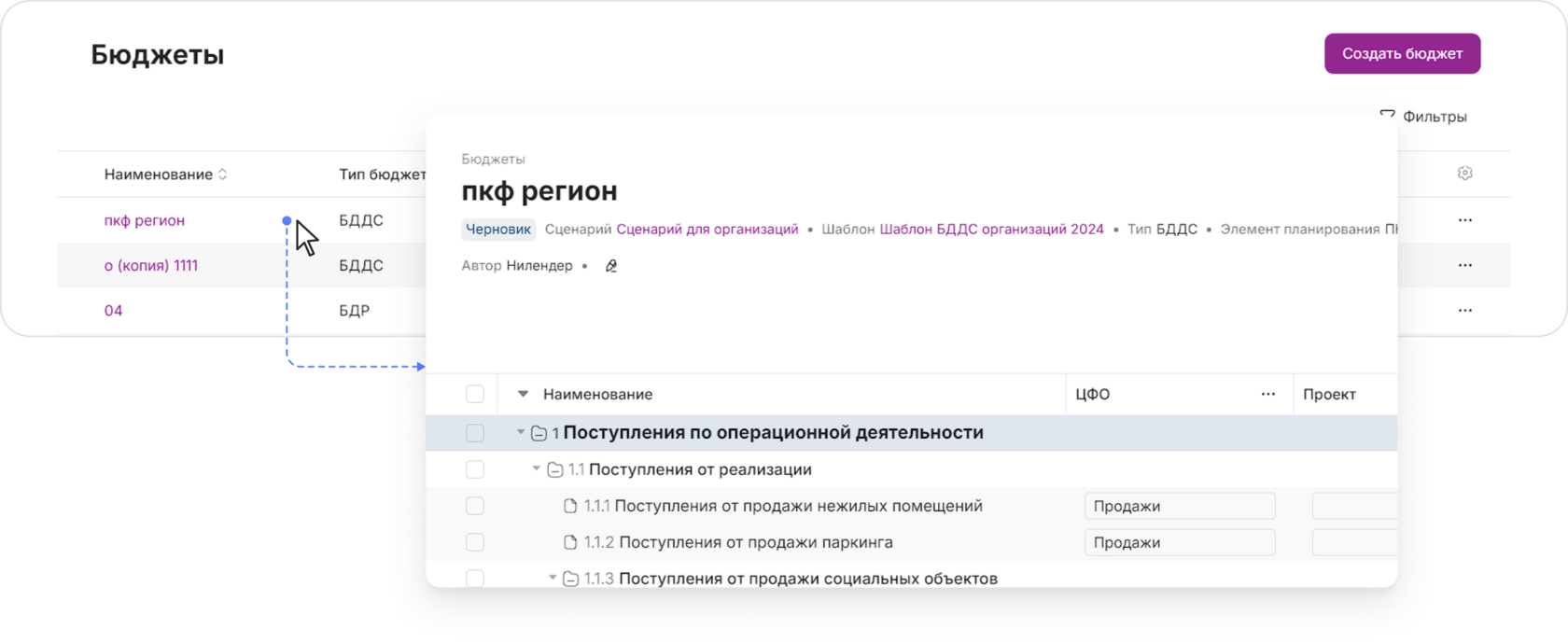
Формирование консолидированного отчета
1.
В левом меню выберите раздел Отчеты, далее Новый консолидированный отчет
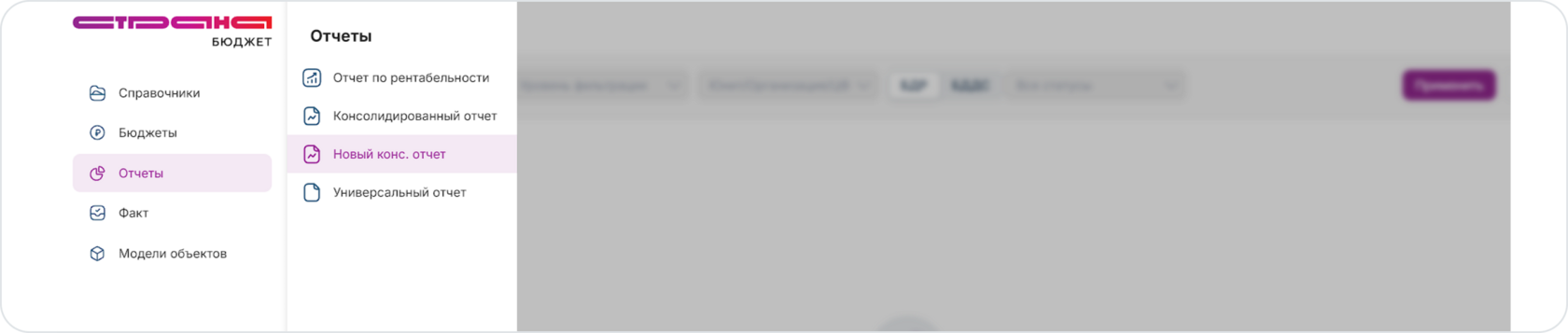
2.
В конструкторе построения отчета выберите следующие значения и нажмите кнопку Применить

сценарий, по которому необходима выборка данных для отчета

уровень фильтрации бюджета: Юнит (МВЗ); Организация; ЦФО

фильтр по выбранному уровню - по умолчанию установлено значение Все

статусы бюджетов

тип бюджета: БДР/БДДС

3.
После формирования отчета на странице отобразится сводная таблица по бюджетам
Важно
Объем данных в отчете зависит от ролевой модели


статьи в иерархии бюджета, с возможностью просмотра до самого нижнего уровня вложенности

управленческие аналитики, соответствующие статье (проект, объект, организация, ЦФО, МВЗ, контрагент)

плановые значения из бюджетов по установленному уровню в рамках периода

фактические значения, полученные по статьям из системы ЕТВ в рамках периода

рассчитанные отклонения в рублях и процентах по каждому периоду отчета

4.
Для построения отчета по другим параметрам нажмите кнопку Настройки в правой верхней области экрана, измените значения в полях конструктора и нажмите Применить

5.
Для выгрузки отчета в файл формата Excel* перейдите в меню Действия → Экспорт в Excel

Примечание
Данные в файл выгружаются с учетом примененных фильтров

Фильтрация в отчете
1.
Для использования фильтров нажмите кнопку Фильтры
2.
После нажатия отобразится панель фильтров
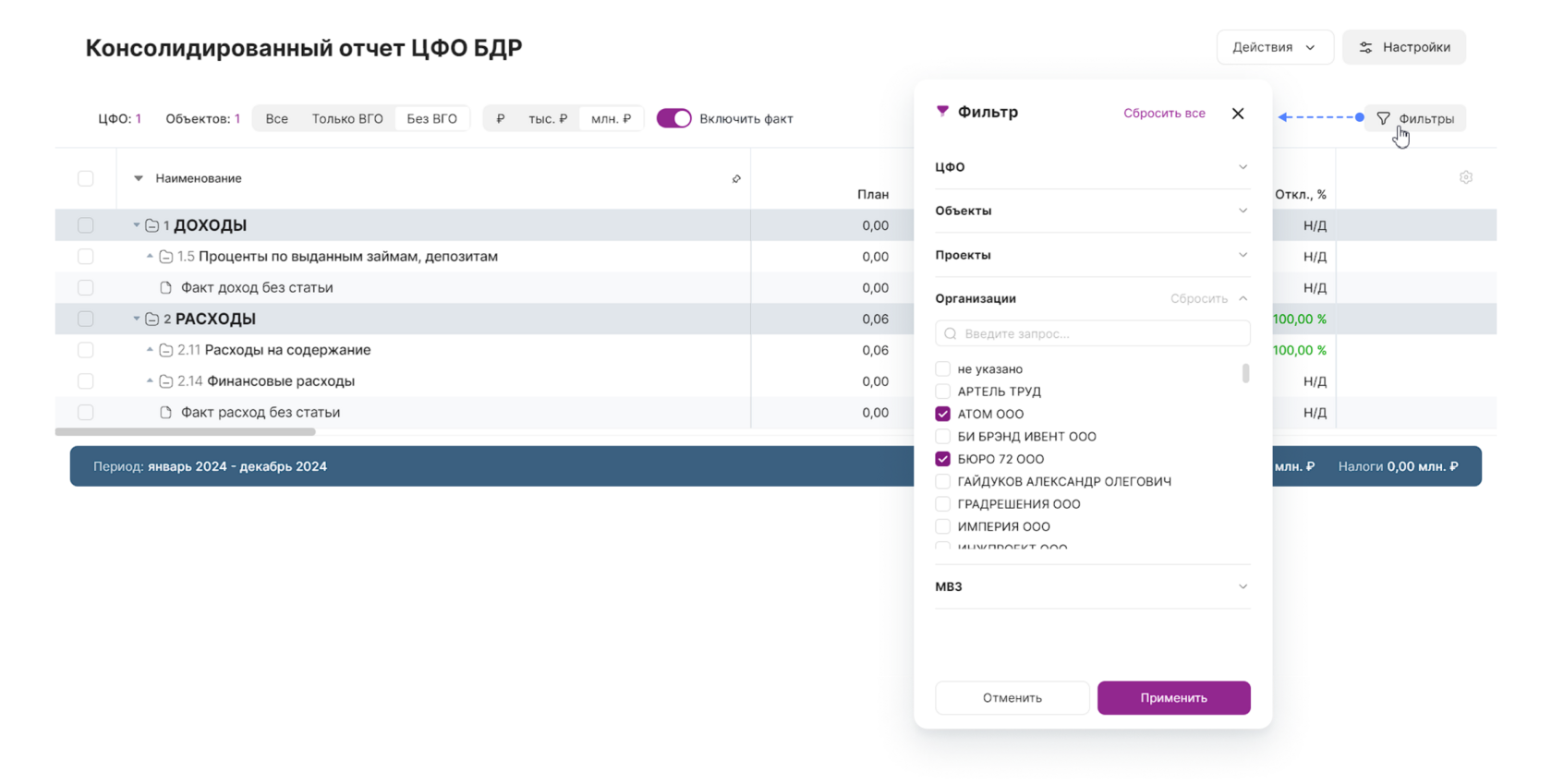

Списки фильтров можно Разворачивать/Сворачивать

В списках есть поле для поиска аналитики по названию
3.
Выберите интересующие вас аналитики
4.
Нажмите Применить
5.
Отчет перестроится на основе заданных параметров и отобразит только статьи, связанные с выбранными аналитиками, включая материнские статьи
6.
Чтобы Сбросить выбранные фильтры, нажмите на крестик в фильтрах над таблицей или через панель фильтров
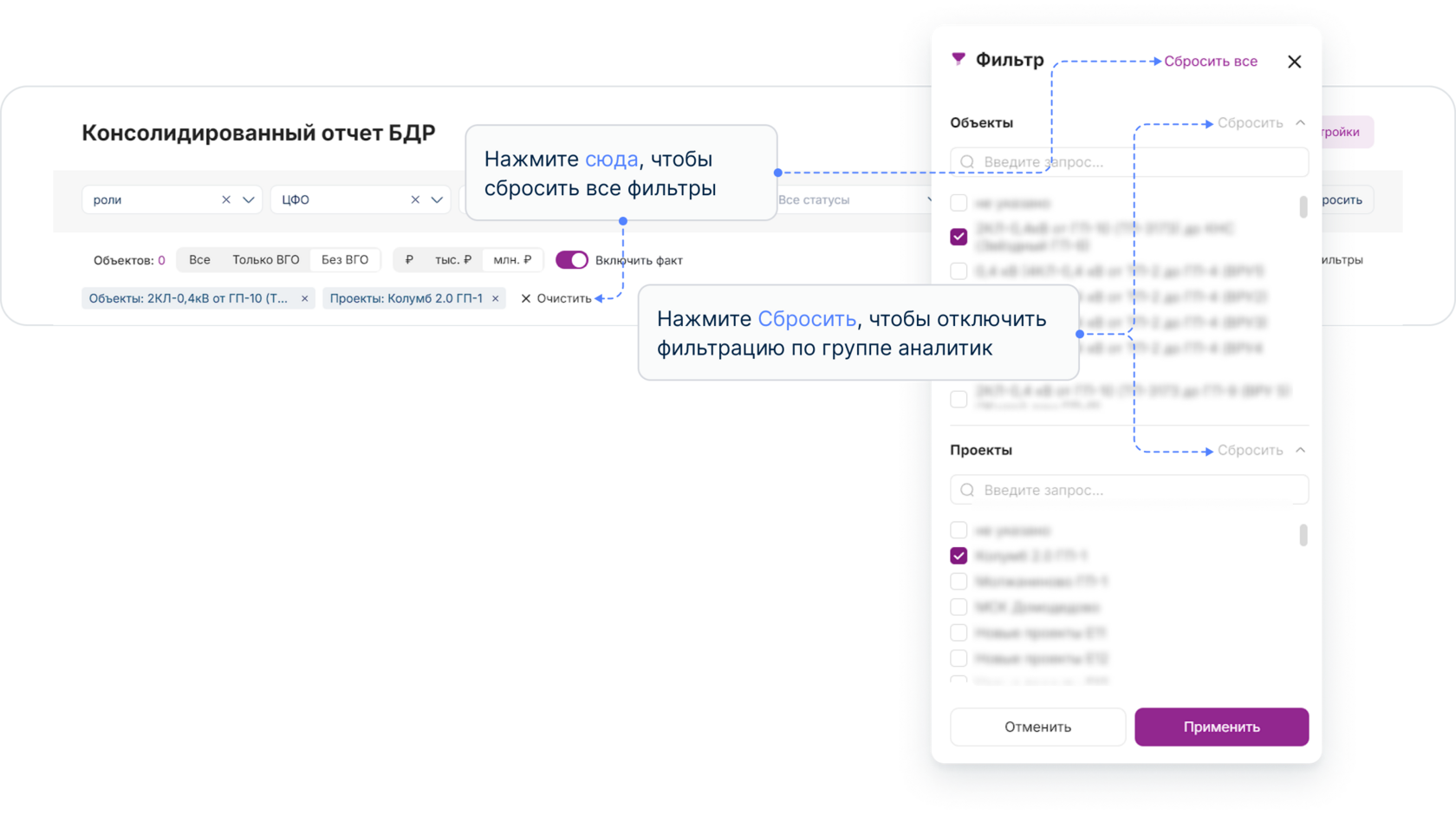
Управление отчетом
1.
При нажатии на шестеренку откроется окно управления таблицей
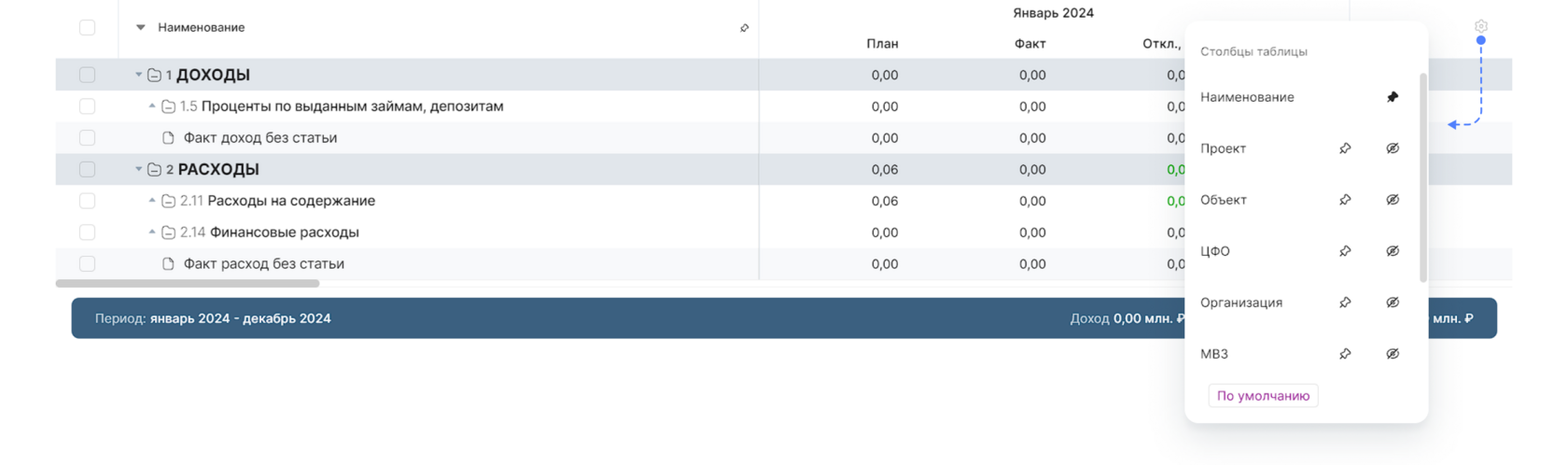

Иконка Закрепить позволяет закрепить нужный столбец в левой части таблицы для постоянного отображения

Иконка Скрыть — позволяет скрывать/отображать выбранный столбец
2.
Для отображения суммарных значений в разрезе рубли, тысячи, миллионы над таблицей расположен деноминатор
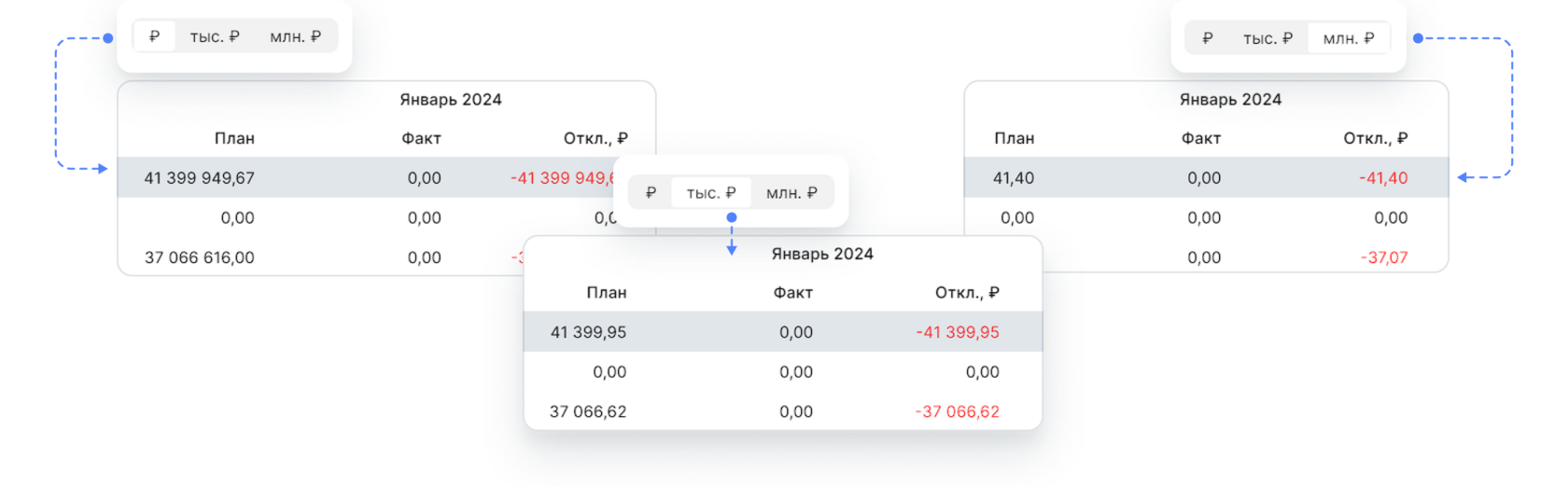
3.
Для просмотра статей бюджета ниже по иерархии можно использовать панель раскрытия всех статей бюджета или воспользоваться элементом раскрытия только одной группы (стрелочка слева от названия статьи)
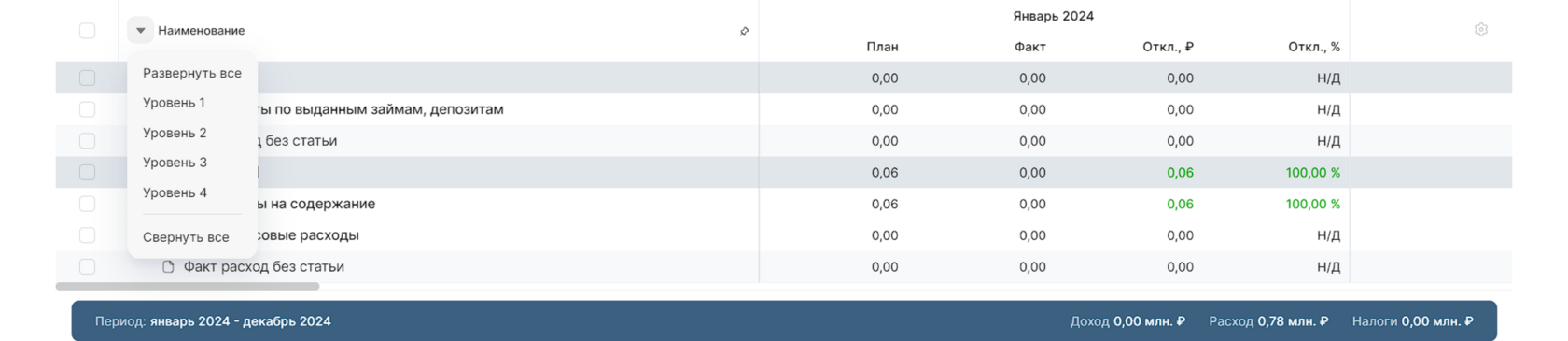
4.
Для изменения ширины колонок необходимо потянуть за границу верхних ячеек

5.
Для отключения колонок с фактическими данными бюджета необходимо нажать на переключатель Включить факт
